Netflix je téměř všude (kromě kontinentální Číny, Krymu, Severní Koreje a Sýrie). Z 193 milionů uživatelů Netflixu po celém světě by mnozí popsali Netflix jako předplatné „must-have“ kvůli kvalitnímu programování, které vytváří a distribuuje. V dubnu 2021 získal Netflix sedm Oscarů, více než kterýkoli jiný distributor. Už jen z tohoto důvodu pravděpodobně stojí za to se přihlásit k odběru.
Netflix s podporou více než 20 jazyků usnadňuje nastavení jazyka zobrazení pro platformu. Jazyk zobrazení, který zvolíte, se používá pro věci, jako jsou popisy filmů, názvy žánrových kategorií a ovládací prvky v samotné aplikaci, například tlačítka Přehrát a Další epizoda. Ukážeme vám, jak změnit jazyk zobrazení i jazyk zvuku a titulků pro konkrétní film nebo pořad.
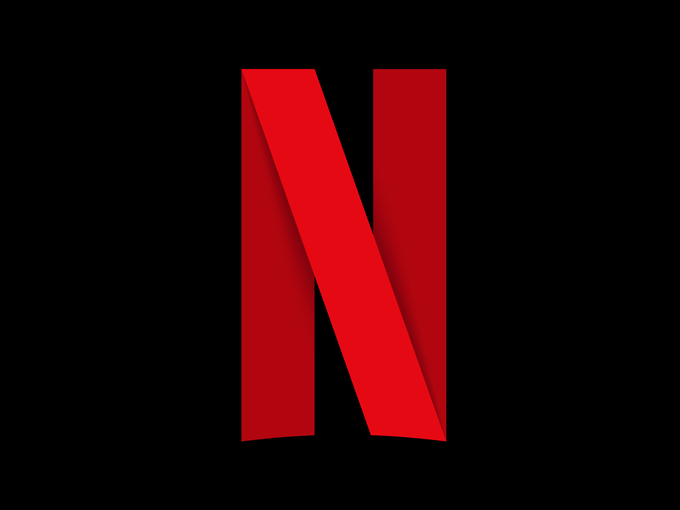
Jak změnit jazyk prostřednictvím webu Netflix
Ať už používáte počítač nebo jiné zařízení, přejděte v prohlížeči na web Netflix.com a změňte jazyk zobrazení. V aplikacích pro telefon nebo tablet nenajdete možnost jazyka.
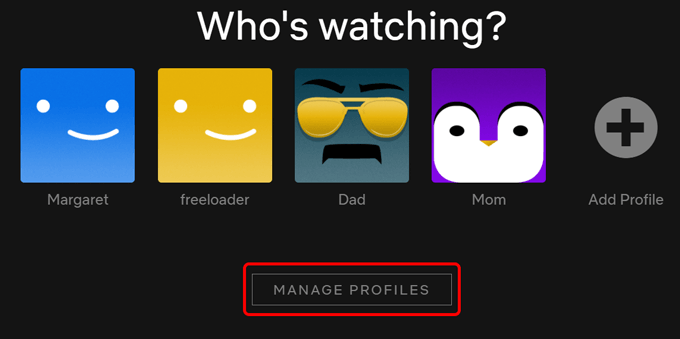
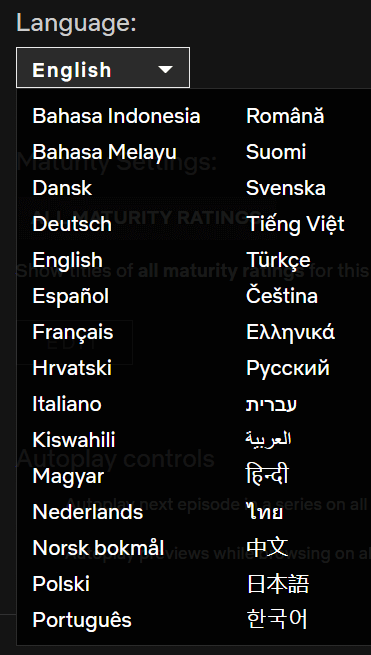
Pokud jste již přihlášeni k webu Netflix, můžete vždy najít tato nastavení znovu výběrem svého profilového obrázku v pravém horním rohu. Poté vyberte možnost Spravovat profily.
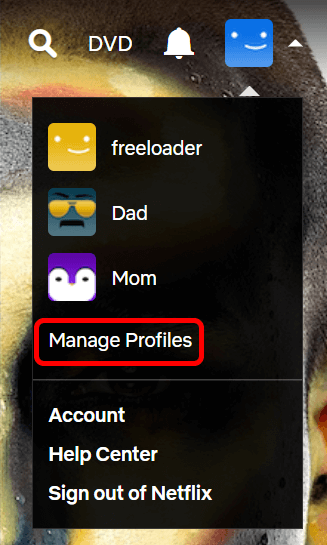
Dalším snadným způsobem, jak změnit předvolby jazyka, je vybrat obrázek profilu a poté přejít na Účet >Profil a rodičovská kontrolanebo přejděte přímo na Předvolby jazyka.
Odtud můžete změnit jazyk zobrazení a sdělit Netflixu, jaké jazyky používáte ráda sledujete filmy. Netflix říká: „Pokud nám dáte vědět, pomůže vám nastavit zvuk a titulky.“
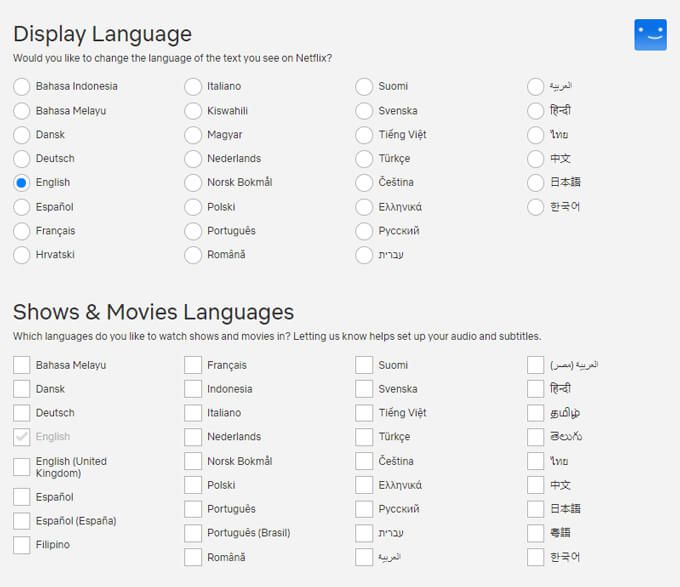
Ať se tam dostanete jakkoli, můžete kdykoli změnit jazyk Netflix úpravou svého profilu.
Řekněme, že přepnete z angličtiny na jazyk Español. Při příštím přihlášení se Netflix zeptá: „¿Quién está viendo ahora?“ místo „Kdo se dívá?“ Bueno.
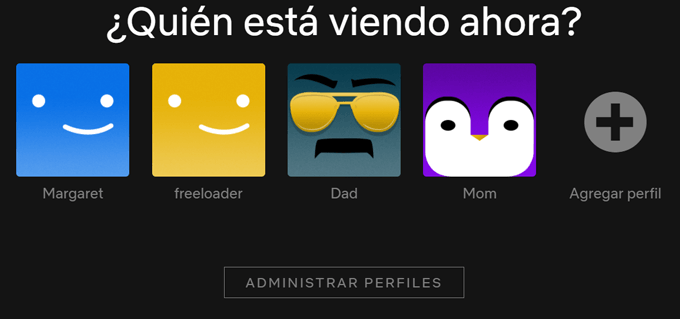
Pokud chcete po provedení těchto změn sledovat Netflix na svém telefonu nebo tabletu, odhlaste se a znovu se přihlaste, aby se změny projevily.
Jak změnit jazyk pořadu nebo přidat titulky
Řekněme, že se rozhodnete sledovat zahraniční film nebo pořad, o kterém vám řekl kamarád. Pokud je v jazyce, kterému nerozumíte, můžete buď změnit jazyk zvuku pořadu, nebo přidat titulky. Tyto kroky fungují prakticky pro všechny verze Netflixu, ať už se díváte v prohlížeči, na smartphonu nebo tabletu nebo s jinými aplikacemi Netflix, jako jsou například pro Roku nebo Windows 10.
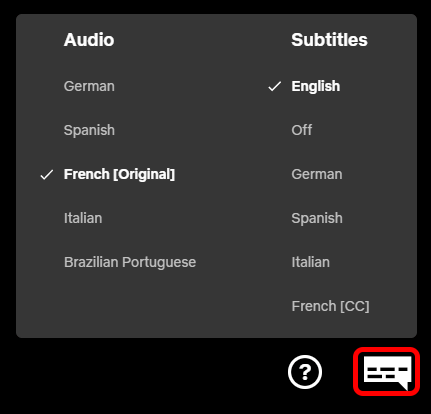
Možná zjistíte, že dabovaný zvuk není vždy vytvořen velmi dobře, a totéž platí pro titulky. Kvalita zvukových stop a titulků se může velmi lišit v závislosti na tom, kdo je vytvořil.
Jak vyhledávat pořady v konkrétním jazyce
Každý, kdo má naučit se nový jazyk ví, jak užitečné může být sledování filmů nebo televize v tomto jazyce. Je to skvělý postup!
Hledání pomocí vyhledávacího pole
Toto je rychlý způsob vyhledávání pořadů v určitém jazyce na Netflixu. Ve vyhledávacím poli Netflix vyhledejte „[španělský] jazyk“. Nahraďte [španělštinu] jakýmkoli jazykem, který vás zajímá. Nebojte se hledat jazyk, který Netflix neinzeruje, který nabízejí. Můžete mít štěstí.
Uvidíte některé výsledky vyhledávání, včetně žánrů odrážejících váš jazyk. Například nedávné hledání „francouzského jazyka“ přineslo odkazy na tyto subžánry:
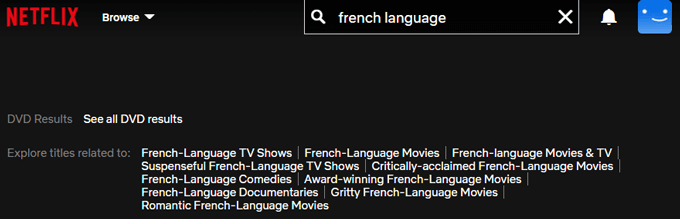
Můžete také sledovat pořad původně vytvořený ve vašem rodném jazyce a zvolit změnu zvuku nebo titulků na jazyk, který právě používáte učení se. Možnosti mohou být opět omezené.
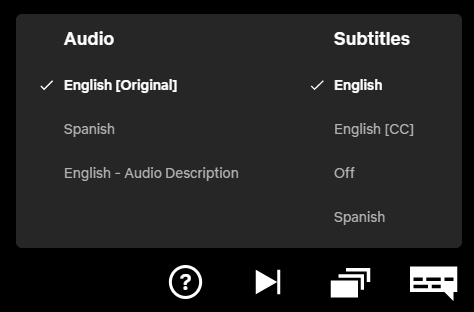
Hledání Netflixu podle zvuku nebo jazyka titulků
Pokud používáte web Netflix, zkuste přejít na https://www.netflix.com/browse/audio. Nyní můžete pomocí jejich rozevíracích polí vyhledávat pořady se zvukem v libovolném jazyce, který si vyberete. Zkusme italštinu.
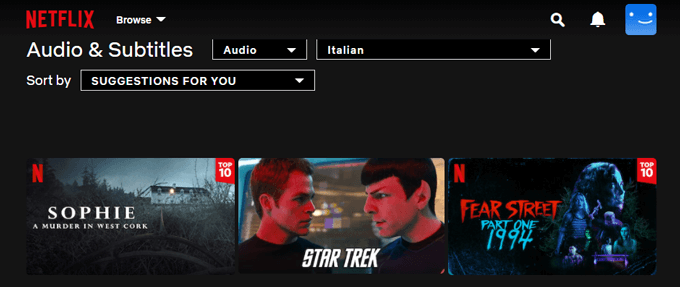
Jak vidíte, výsledky vyhledávání zahrnují filmy, které poskytují italskou zvukovou stopu, nejen filmy vyrobené v italštině. Zkuste seřadit podle A-Z, Z-A nebo podle roku, abyste viděli různé výsledky.
Totéž můžete udělat pro hledání pořadů, které mají titulky v konkrétním jazyce. Budeme hledat pořady, které mají japonské titulky.
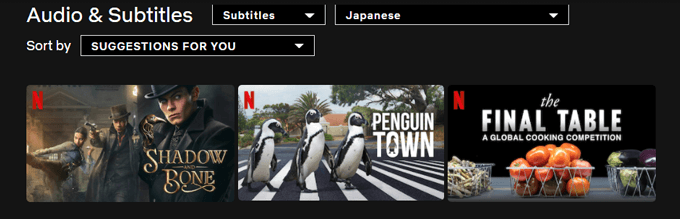
Změna vzhledu titulků
Když už jsme u toho, podívejme se, jak změnit velikost, polohu a barvu titulků na Netflixu.
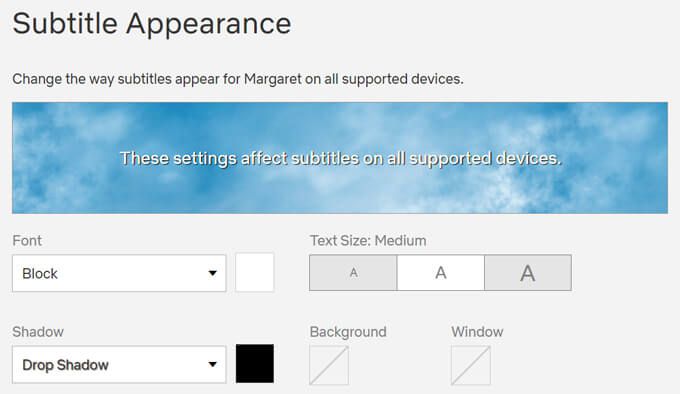
Poznámka: Pokud používáte Zařízení Apple, postupujte podle pokynů Netflixu, aby vaše zařízení změnilo vzhled titulků pomocí nastavení zařízení.
Rozšiřte své obzory
Sledováním filmu v jiný jazyk se můžete stát globálnějším občanem. Koneckonců, jak říká staré přísloví: „Naučit se nový jazyk znamená získat nového přítele.“ Nebo, pokud chcete, „Aprender un nuevo idioma es hacer un nuevo amigo!“